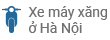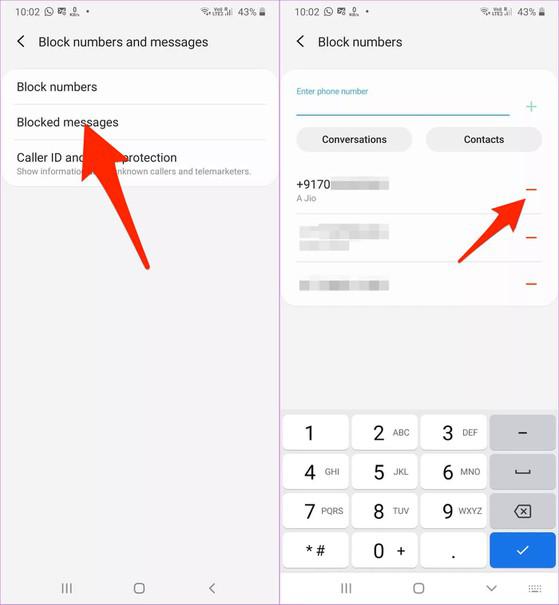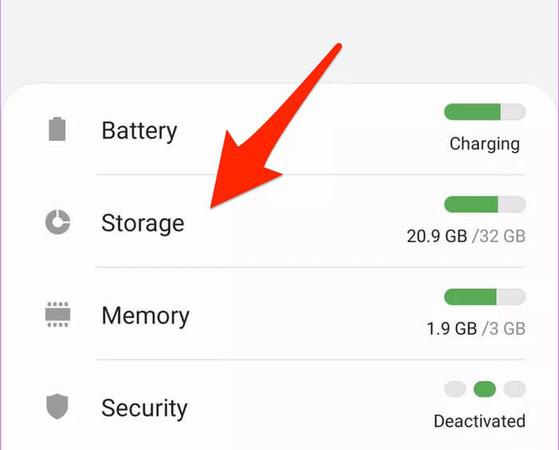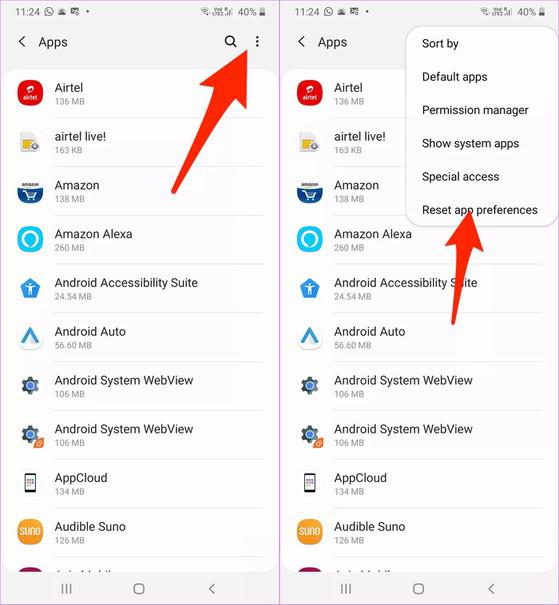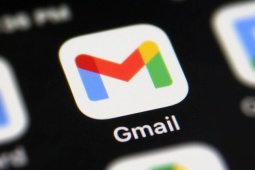8 cách sửa lỗi điện thoại Samsung không nhận được tin nhắn
Trong quá trình sử dụng điện thoại Samsung, hẳn là sẽ có đôi lần bạn gặp phải tình trạng không nhận được tin nhắn xác thực hoặc mã OTP để hoàn tất giao dịch. Làm thế nào để khắc phục vấn đề trên?
1. Khởi động lại điện thoại
Đây là cách đơn giản nhất mà bạn nên thực hiện mỗi khi điện thoại gặp sự cố không rõ nguyên nhân. Để bắt đầu, bạn chỉ cần nhấn im nút nguồn khoảng vài giây, sau đó chọn Reboot hoặc Restart để khởi động lại điện thoại.
2. Kiểm tra mạng di động
Đầu tiên, bạn hãy nhìn vào thanh trạng thái ở trên cùng, nếu cột sóng hiển thị dấu “x”, bạn chỉ cần gỡ SIM và gắn lại. Ngược lại, nếu cột sóng đầy, bạn hãy thử gửi tin nhắn hoặc gọi điện thoại đến một số bất kỳ, trong trường hợp mọi thứ hoạt động bình thường nhưng bạn vẫn không nhận được mã OTP hoặc mã xác thực, lúc này, bạn hãy liên hệ với nhà mạng để nhờ họ hỗ trợ.
3. Tháo thẻ SIM
Việc này tương đối đơn giản, bạn có thể sử dụng que chọc SIM hoặc kẹp giấy để tháo SIM, sau đó đổi SIM sang khe cắm khác (nếu có) hoặc gắn lại.
4. Xóa bộ nhớ cache của ứng dụng Messages (tin nhắn)
Tương tự như các ứng dụng khác, đôi khi Messages (tin nhắn) cũng hoạt động không ổn định, lúc này, bạn hãy vào Settings (cài đặt) - Apps (ứng dụng) - Messages (tin nhắn) - Storage (bộ nhớ) - Clear cache (xóa cache), khởi động lại điện thoại. Lưu ý, việc này sẽ không xóa bất kỳ tin nhắn và dữ liệu nào trên điện thoại.
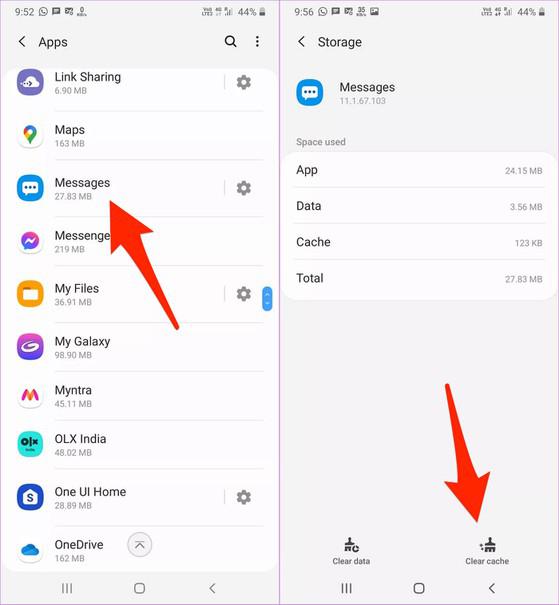
5. Kiểm tra danh sách các số bị chặn
Trong trường hợp bạn không nhận được tin nhắn từ một hoặc hai số điện thoại, bạn hãy thử kiểm tra lại danh sách các số bị chặn.
Để thực hiện, bạn hãy mở ứng dụng Messages (tin nhắn) trên điện thoại Samsung, bấm vào biểu tượng ba chấm ở góc phải và chọn Settings (cài đặt) - Block numbers and messages (chặn liên hệ hoặc tin nhắn) - Blocked messages (tin nhắn bị chặn). Tiếp theo, người dùng chỉ cần bấm vào biểu tượng dấu “-“ để loại bỏ các số bị chặn.
6. Giải phóng bộ nhớ
Khi điện thoại bị đầy bộ nhớ, bạn sẽ không nhận được tin nhắn mới. Để giải phóng bộ nhớ, bạn hãy vào Settings (cài đặt) - Device care (chăm sóc thiết bị) - Storage (bộ nhớ). Tại đây, người dùng chỉ cần xóa bớt dữ liệu và các ứng dụng ít sử dụng.
7. Sử dụng phần mềm nhắn tin của bên thứ ba
Nếu đang sử dụng các phần mềm nhắn tin của bên thứ ba, bạn hãy tạm thời vô hiệu hóa chúng và đặt ứng dụng Samsung Messages (tin nhắn) làm phần mềm nhắn tin mặc định.
8. Đặt lại cài đặt ứng dụng
Nếu những cách trên không giúp khắc phục vấn đề, bạn hãy thử đặt lại cài đặt ứng dụng, việc này sẽ đưa toàn bộ các thiết lập trên ứng dụng trở về trạng thái mặc định, dữ liệu và các tệp cá nhân sẽ không bị ảnh hưởng.
Để đặt lại cài đặt ứng dụng, bạn hãy vào Settings (cài đặt) - Apps (ứng dụng), nhấn vào biểu tượng ba chấm ở góc trên bên phải và chọn Reset apps preferences (đặt lại cài đặt ứng dụng).
Những mẹo nhỏ sau đây sẽ giúp bạn cách khắc phục lỗi khi điện thoại không gọi đi được.
Nguồn: https://kynguyenso.plo.vn/ky-nguyen-so/tuyet-chieu/8-cach-sua-loi-dien-thoa...